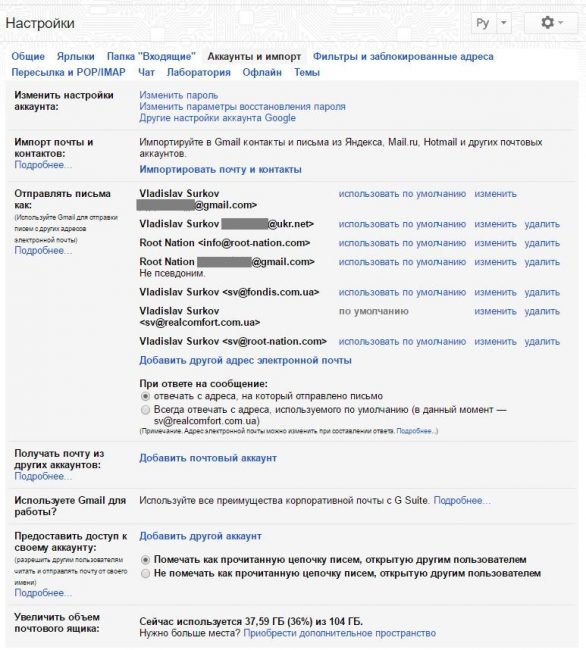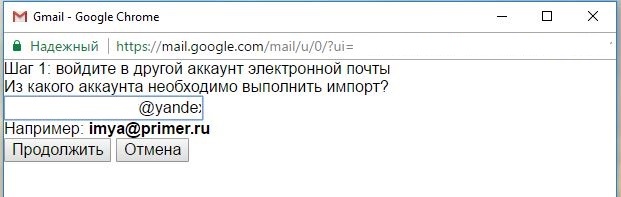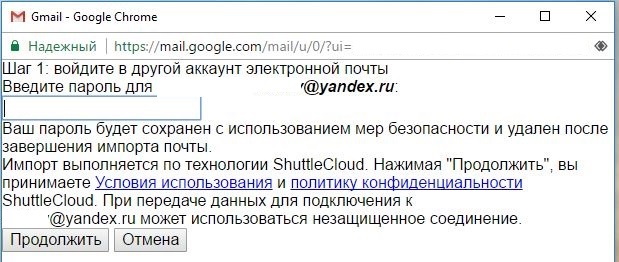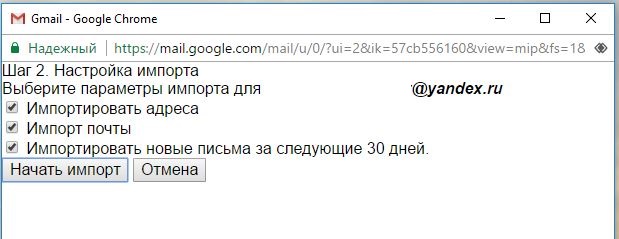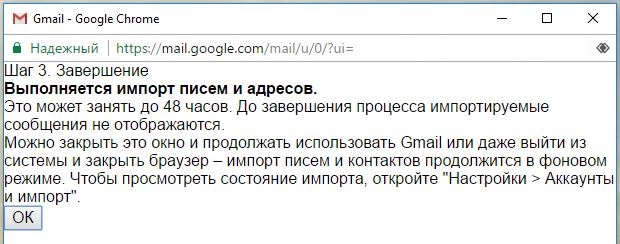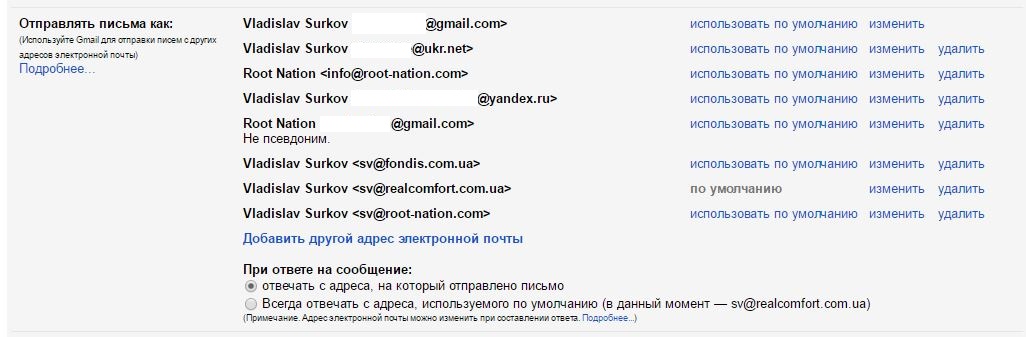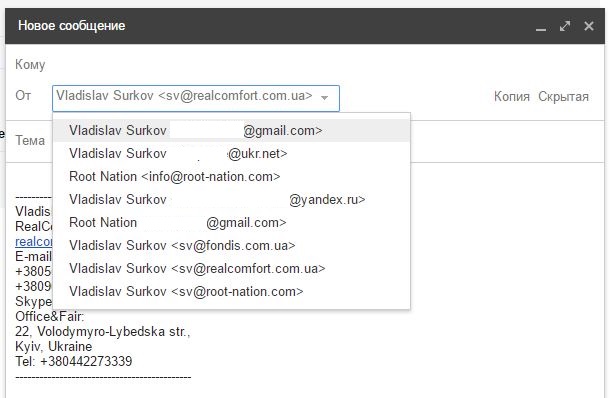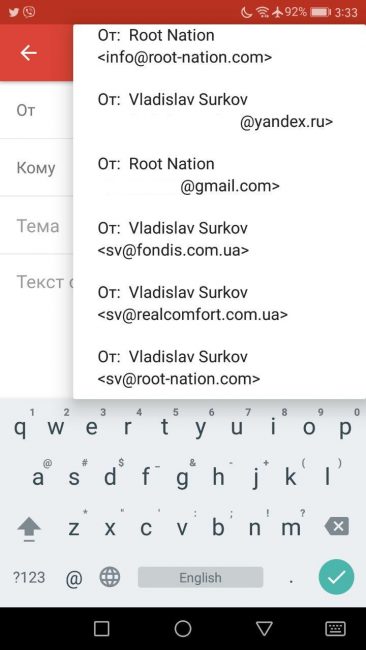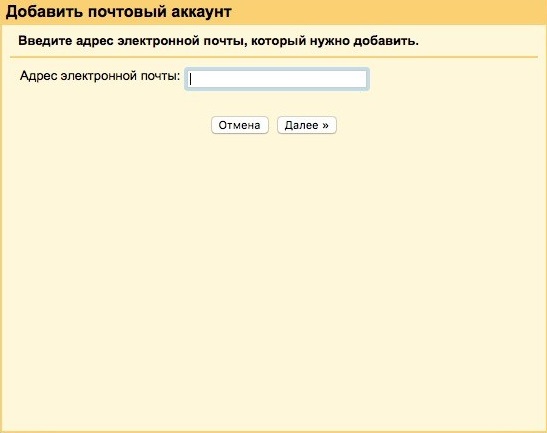Во врска со планираните блокирање на некои руски ресурси во Украина, одлучи да напише кратка инструкција за миграција на пошта за корисници чии главни поштенски сандачиња се наоѓаат на серверите Yandex и Mail.Ru. По поставките, ќе можете да ја користите старата адреса за примање и испраќање пораки, но само преку клиентот на Gmail.
Сакам да потсетам дека блокирањето конечно ќе стапи на сила од околу 1 јуни. Во овој материјал, нема да размислувам за „предавство“ или „победа“, да ги анализирам техничките аспекти и да ја проценам одлуката за блокирање на ресурсите на Интернет. Разбирам дека поради некои објективни и субјективни околности, многу корисници од Украина може да имаат поштенски сандачиња на серверите во Руската Федерација. Покрај тоа, овие адреси на е-пошта може да бидат стари многу години, а поштенските архиви имаат акумулирано многу корисни информации што не сакате да ги изгубите. Вреди да се напомене дека, всушност, самите податоци најверојатно нема да бидат изгубени. Сепак, удобно работење со нив како порано, најверојатно, нема да работи. Се разбира, секое блокирање може да се заобиколи, но тоа е друга приказна.
Оваа инструкција е погодна за увоз на речиси секое поле за е-пошта, без оглед на инцидентот со блокирање. На пример, едноставно сметам дека клиентот на Gmail е многу удобен, па ги собрав сите мои поштенски сандачиња овде одамна за да работам со нив од едно место. Опишаниот метод ќе ви овозможи целосно да комуницирате со стариот e-mail, примајте писма до него, одговарајте на нив и праќајте нови пораки од вообичаената адреса. Вашите испраќачи и примачи едноставно нема да забележат никакви промени и нема да мора никого да известувате за новата адреса e-mail (btw, како страничен бонус, ова ќе ви помогне да ја задржите во тајност адресата на вашата примарна сметка на Google). Во исто време, сите операции со пошта ќе се одвиваат преку серверите на Google, кои не се засегнати од дејството на блокирање.

Значи, првото нешто што ви треба е активна сметка на Google. Покрај тоа, ќе ви треба пристап до старото поштенско сандаче и буквите во него. Затоа е подобро да размислите за поставката однапред, пред да стапи на сила блокирањето, инаку подоцна ќе треба да научите да го заобиколувате ова блокирање.
Конфигурирање на Gmail да работи со други поштенски сандачиња
Отворете го веб-клиентот на Gmail во прелистувачот и одете до поставките преку ознаката во горниот десен агол:

Следно, го наоѓаме табулаторот "Сметки и увоз" што ни треба. Овде има многу различни опции, па ајде да анализираме какви можности дава секоја од нив.
1 - Увоз
Ставката "Увези пошта и контакти" - зборува сама за себе - ќе ви овозможи брзо да ги префрлите сите пораки и контакти на вашата сметка на Gmail. Кликнете на „Увези ...“ и следејќи ги упатствата на едноставен волшебник, најавете се на старата пошта, наведете ги објектите за увоз и започнете го процесот:
Во зависност од бројот на предмети, увозот може да потрае до 2 дена. Можете да го проверите статусот на увоз во истиот таб:
Адресата на вашата стара (увезена) пошта автоматски ќе се појави во ставката „Испрати пошта како“ подолу:
2 – Испраќање писма
Ако не сакате да ги увезувате сите е-пошта од старата сметка, но сакате да започнете со чиста е-пошта, можете едноставно да го прескокнете првиот чекор и веднаш да поставите испраќање само е-пораки од старата адреса преку клиентот на Gmail. Само додадете која било адреса во ставката „Испрати пошта како“:
Во исто време, Gmail ќе побара од вас да ја потврдите адресата и ќе испрати код на старата пошта, кој мора да се внесе во соодветното поле.
Ако имате многу адреси e-mail, можете да доделите една од нив како „стандардна“ адреса - од автоматски ќе се користи во полето „Од“ на е-поштата. И со помош на прекинувачот подолу, можете да одредите која адреса да ја користите кога одговарате на буквите - стандардната адреса или онаа на која пристигнало писмото.
Во секој случај, кога испраќате нови писма и одговарате на дојдовна порака, секогаш можете да ја промените адресата на испраќачот на која било сакана во паѓачката листа, која исто така автоматски ќе се повлече во клиентот за мобилни телефони на Gmail:
3 – Примање пошта
Како што веројатно веќе забележавте, во фазата на увоз на писма од старата сметка, можете исто така да наведете дека тие ќе бидат примени во следните 30 дена. Но, напротив, ова е само случај кога ќе ја затворите старата кутија. Ако сакате да продолжите да работите со полно работно време, тогаш треба да го поставите и приемот на писма. И тука нема ништо комплицирано - кликнете на „Додај друга сметка“, внесете акредитиви и ја примате целата нова пошта во клиентот на Gmail.
Во оваа фаза, подобро е да го изберете режимот Gmailify и самиот Gmail ќе ја преземе целата пошта на клиентот. Сепак, може да се појават проблеми при увоз на mail.ru во оваа опција. Во овој случај, можете да ја подигнете целата пошта користејќи го протоколот POP (можеби ќе треба да овозможите дозвола да ја користите во поставките за пошта mail.ru).
Во оваа фаза, можете да поставите кратенки за пораки за која било сметка за да не се мешате со која кутија работите во моментот.
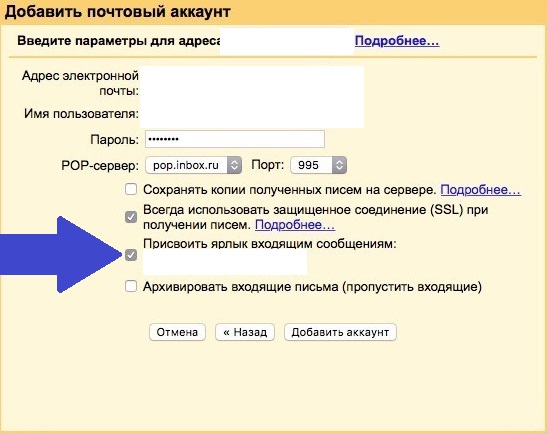
Како алтернативна опција, која јас лично ја користам - поставување на препраќање на целата нова пошта на друга адреса (Gmail или друга пошта достапна по блокирањето) во интерфејсот на стариот систем. Но, тука сами одлучувате како да постапите. Во оваа фаза, можете да одредите дали да ги чувате новите дојдовни е-пораки во старото поштенско сандаче или да ги избришете откако ќе ги препратите на Gmail.
Тоа е сè, се надевам дека сега сте подготвени да работите со старата пошта Yandex или Mail.Ru (и која било друга) за време на периодот на блокирање. И можеби моите упатства само ќе ви помогнат да ја организирате вашата пошта ако имате неколку поштенски сандачиња. Со среќа!